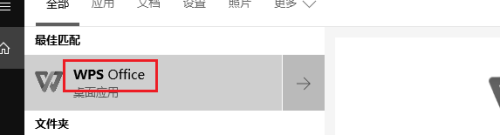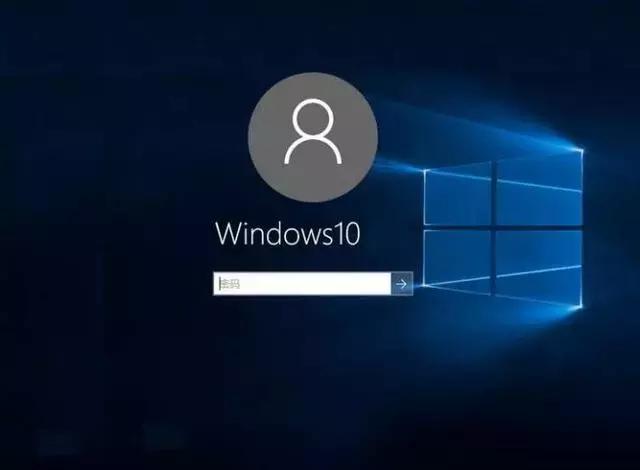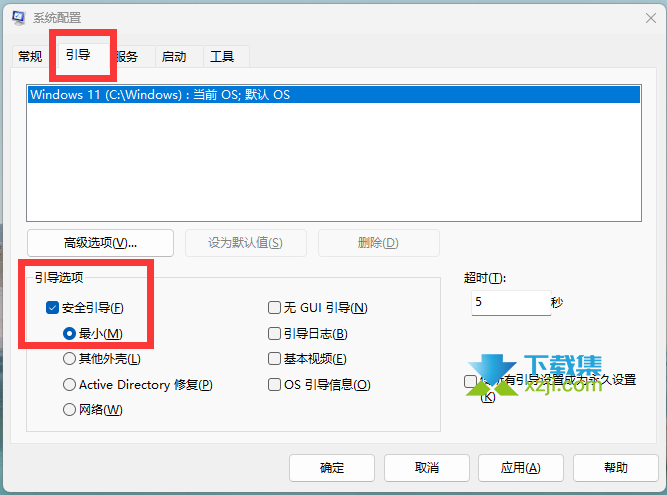解决win10和win11系统CPU占用率100%的方法
2023-12-22 来源:网络
1. 右键点击开始菜单,选择“运行”,输入`gpedit.msc`后点击确定。
2. 在弹出的本地组策略编辑器中,依次展开以下目录:计算机配置 → 管理模板 → Windows组件 → Microsoft Defender防病毒 → 扫描
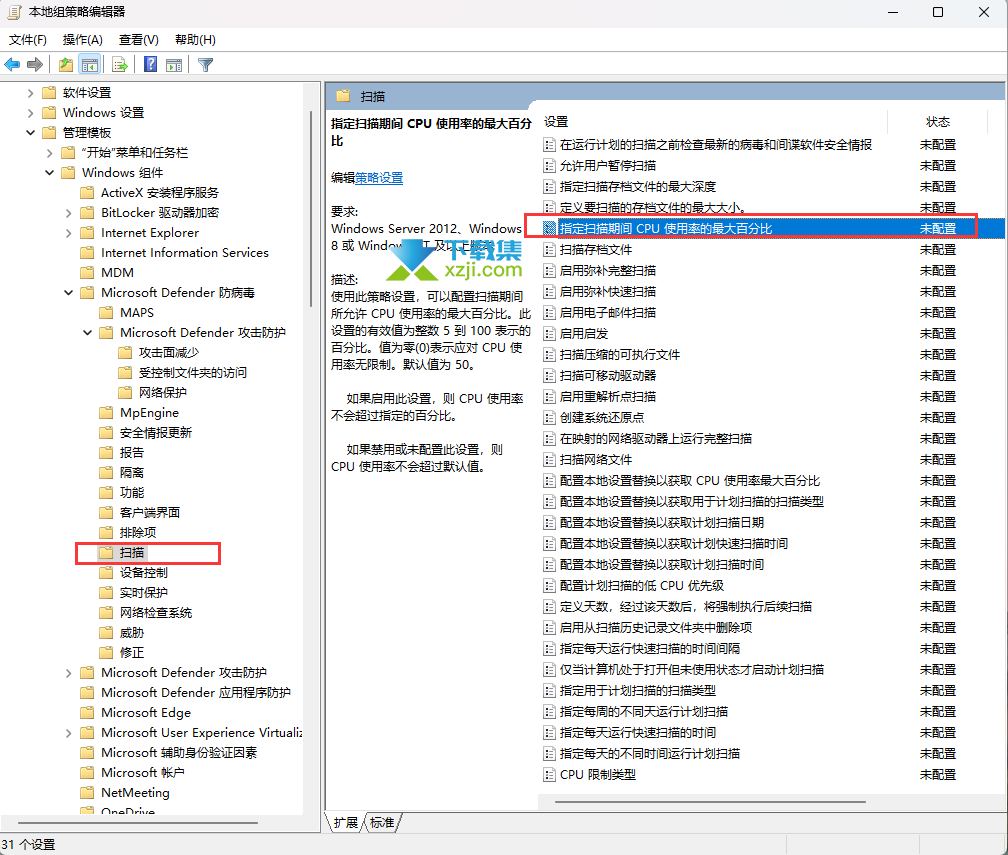
3. 在右侧栏找到“指定扫描期间CPU使用率的最大百分比”,双击打开。
4. 选择勾选“已启用”,并将最大百分比数值修改为5%,然后点击确定。
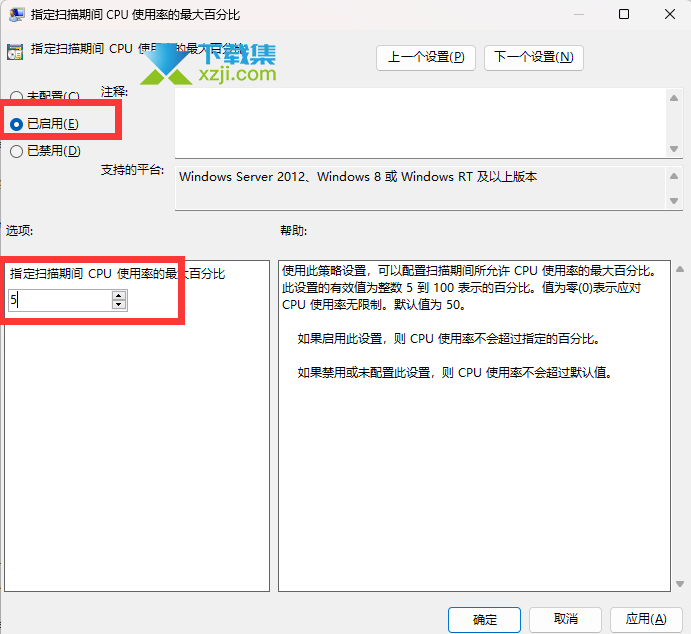
通过这种方法,你可以限制Defender在扫描时所占用的CPU比例,从而减少电脑卡顿的问题。默认情况下,Windows允许Defender使用最高达50%的CPU资源。如果Defender在后台进行扫描,很容易导致CPU占用率达到100%,从而使电脑变得非常卡顿。因此,调整这个设置可以有效地解决问题,避免频繁的电脑卡顿现象。
免责声明:本站所有软件和文章均来自用户分享和网络收集,版权归原作者及原出处所有,仅供学习与参考,请勿用于商业用途,如果损害了您的权利,请联系网站客服处理。